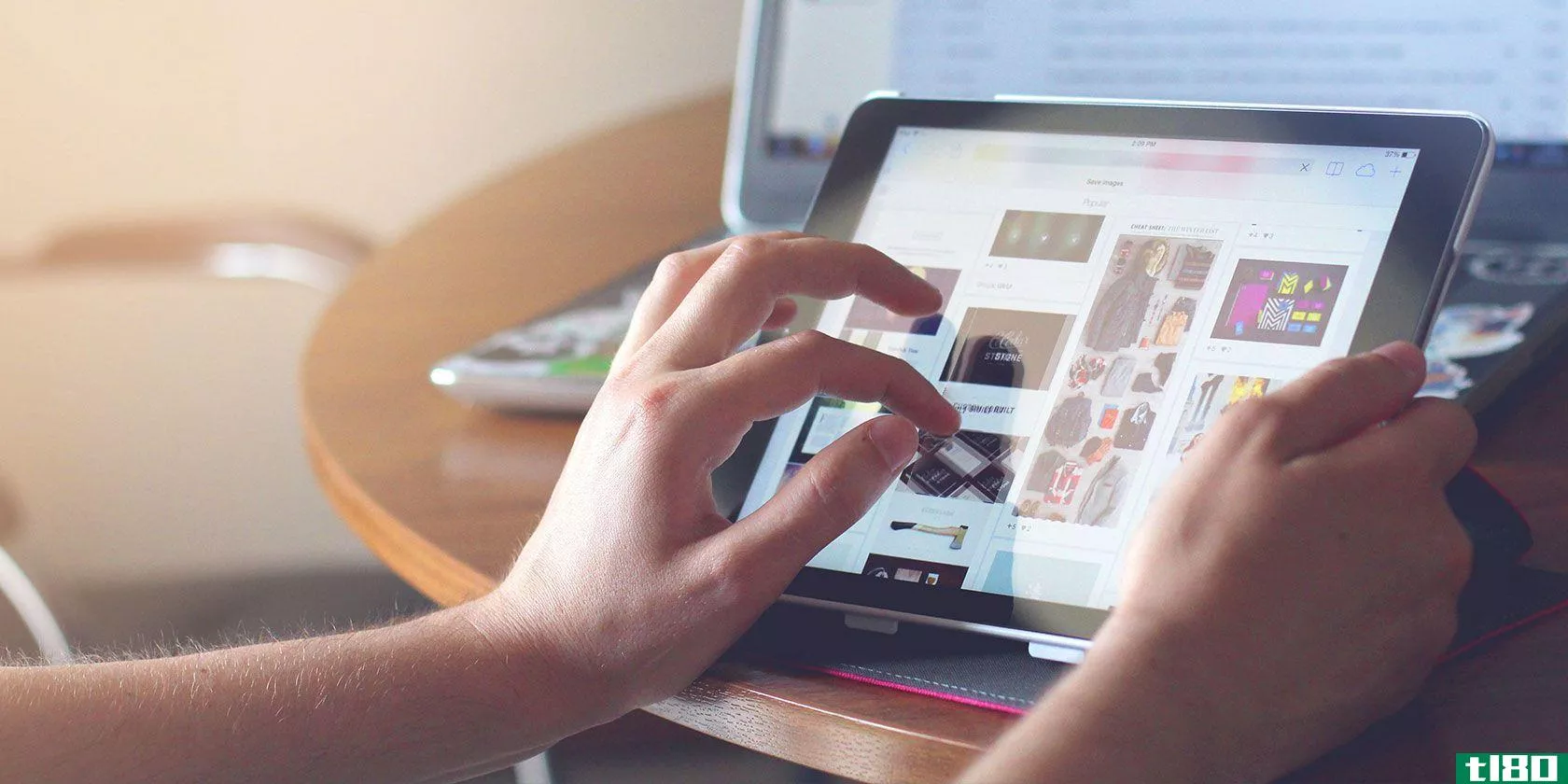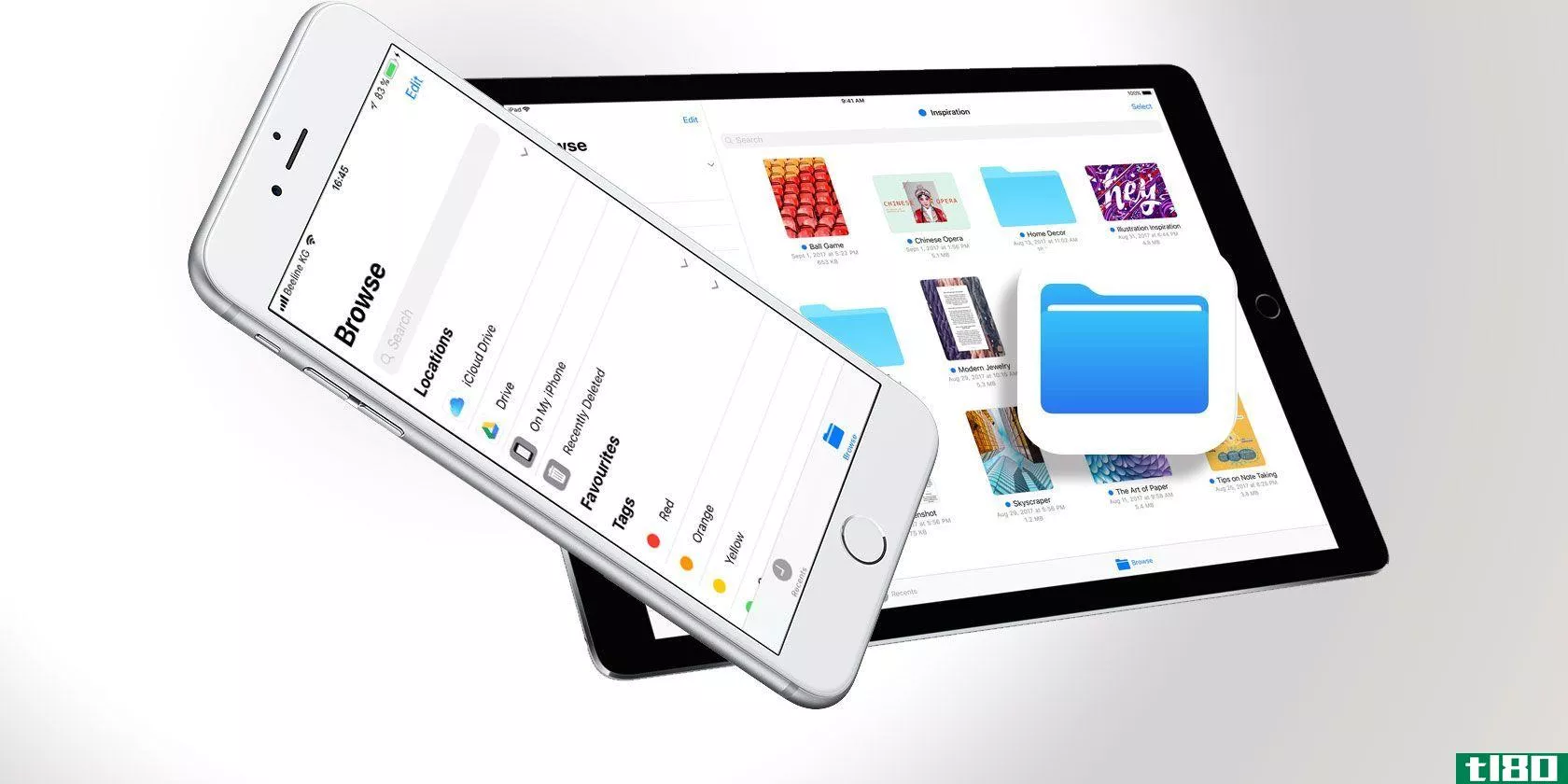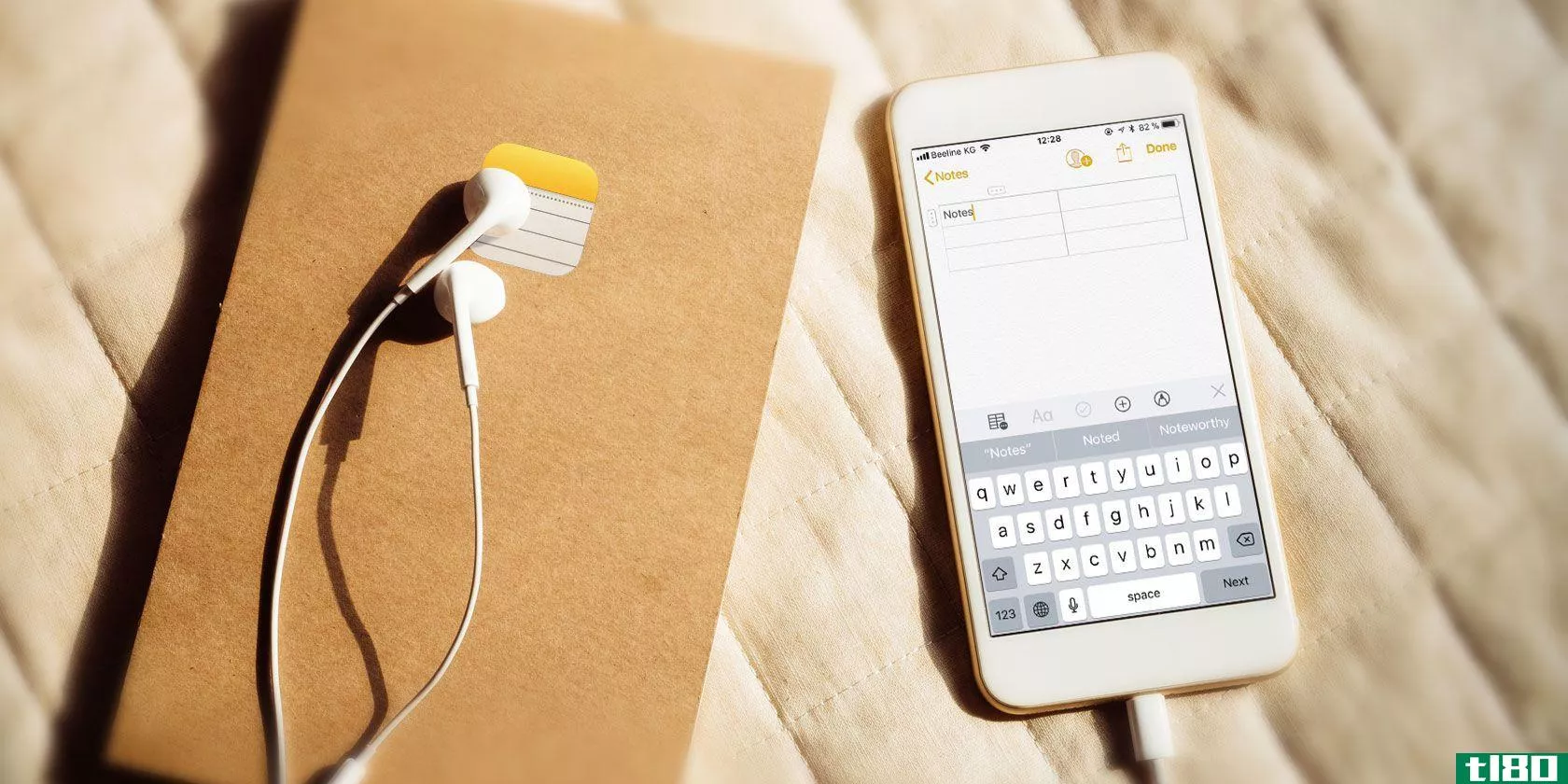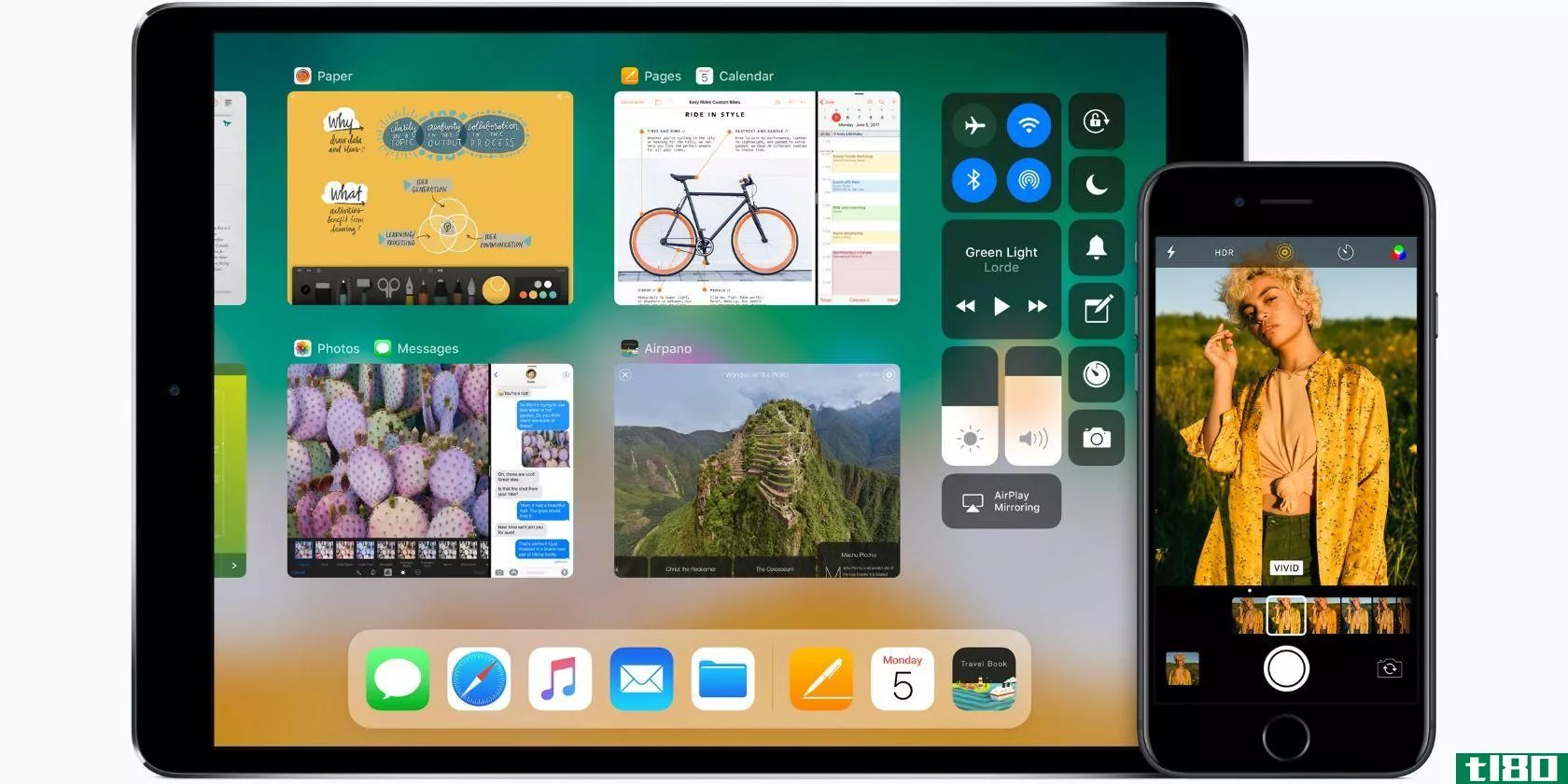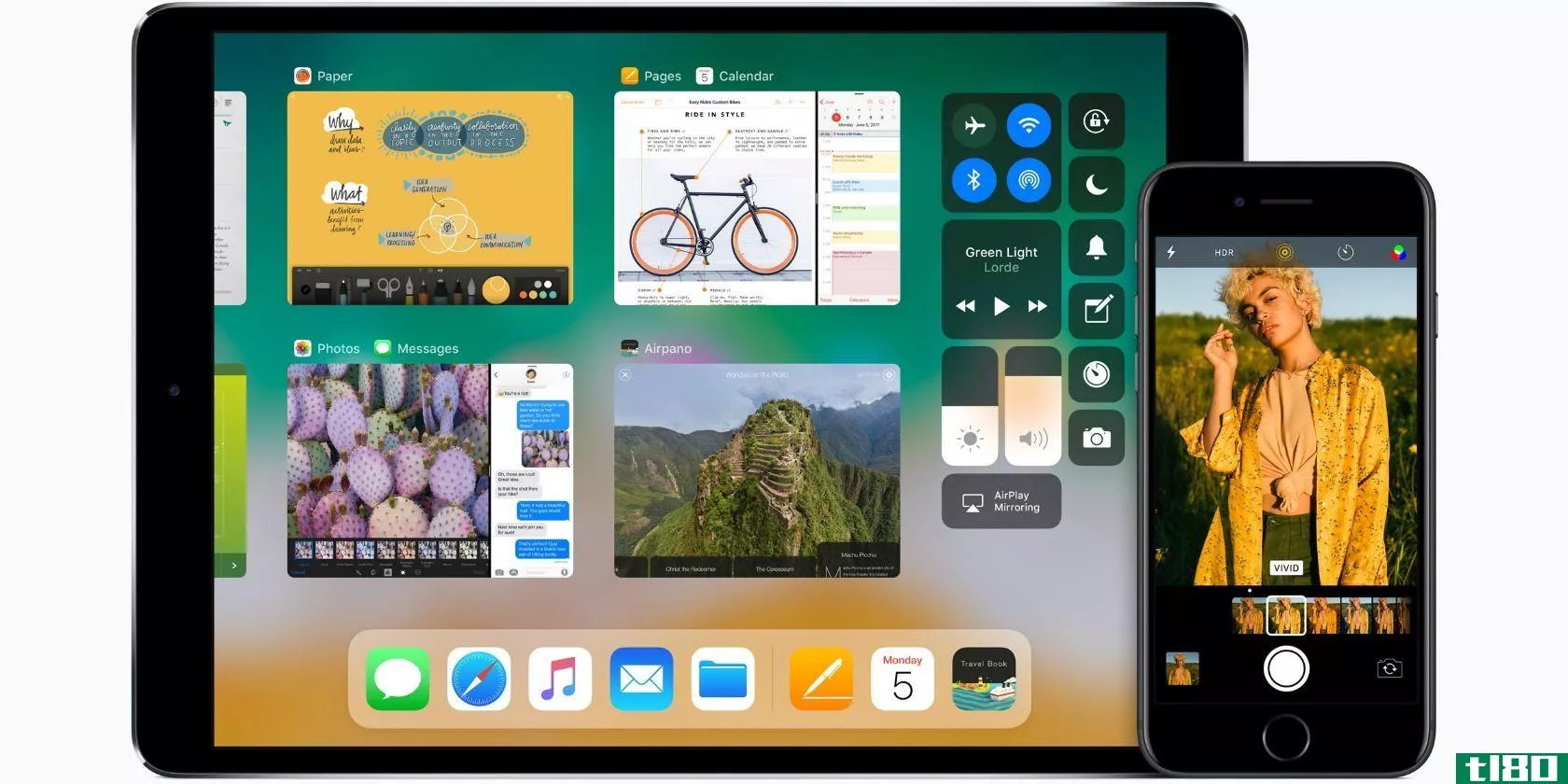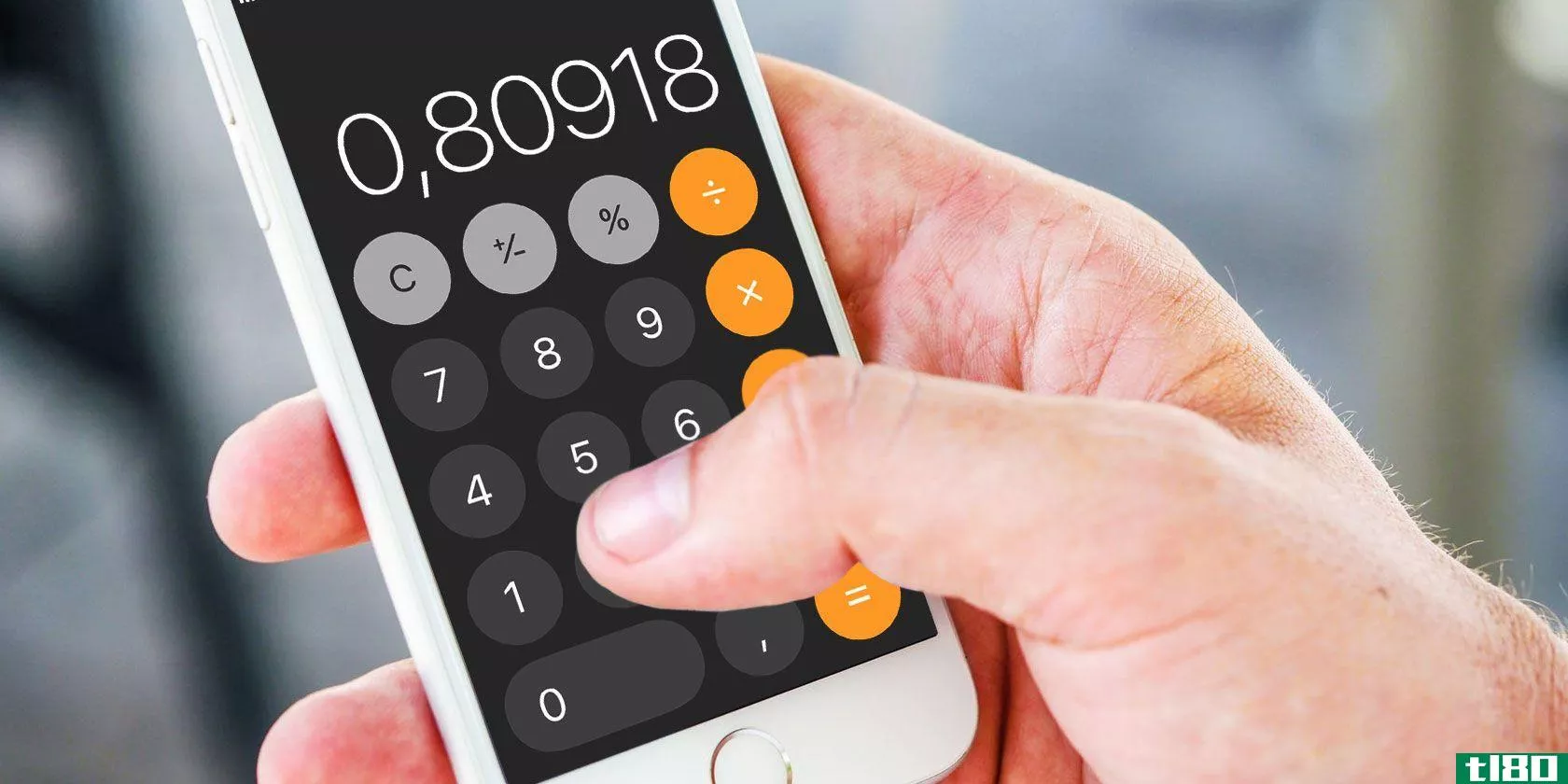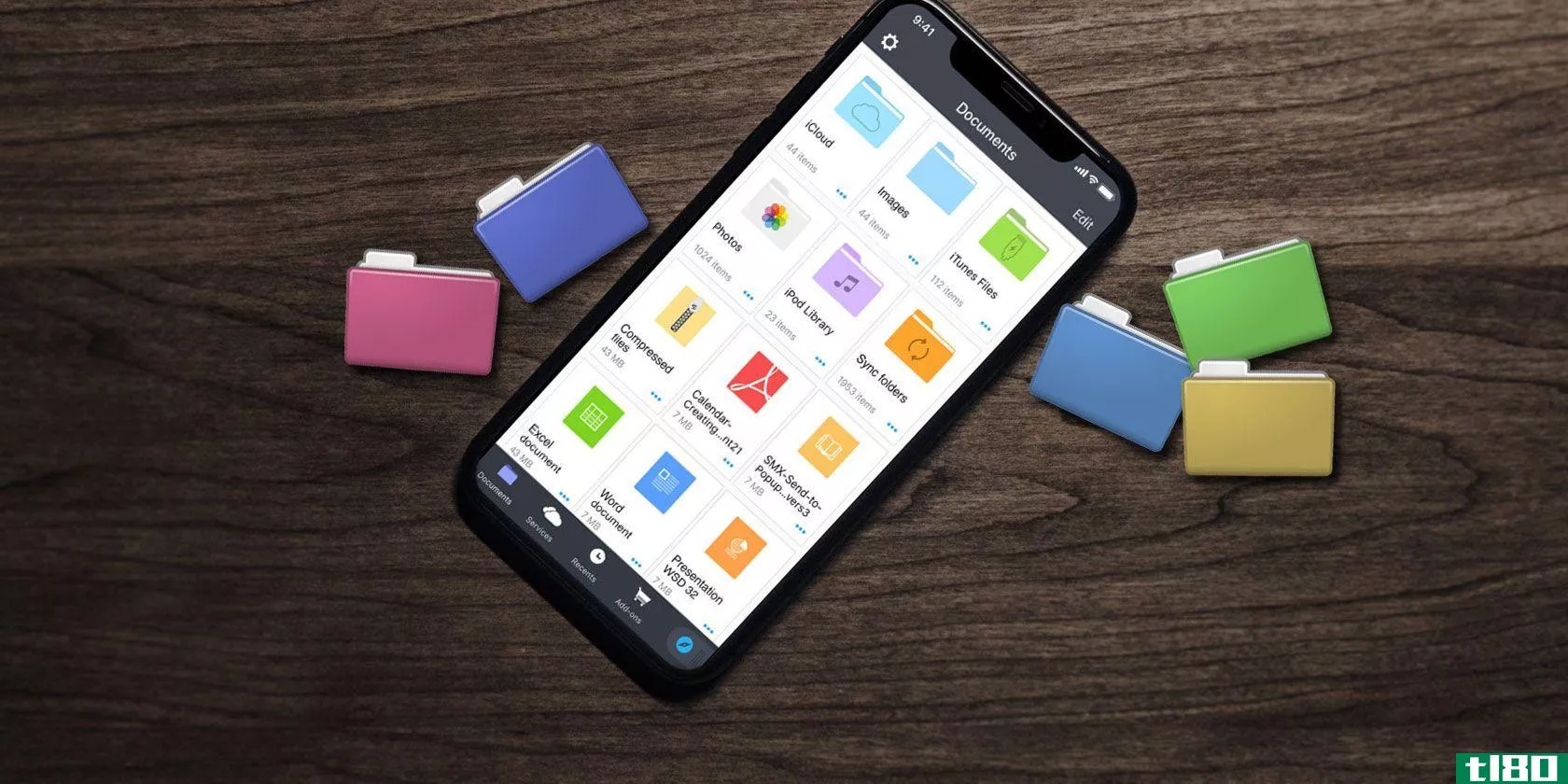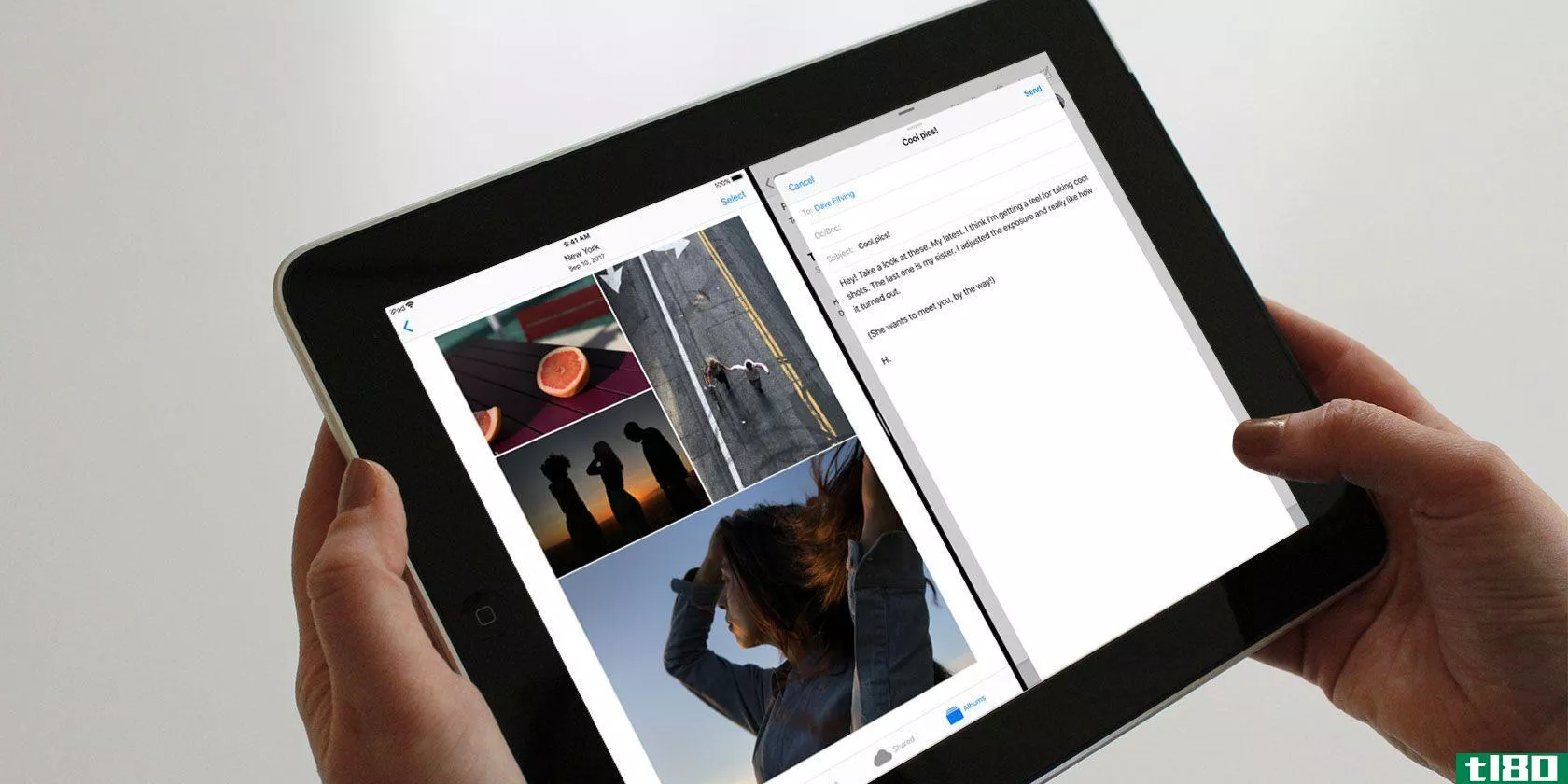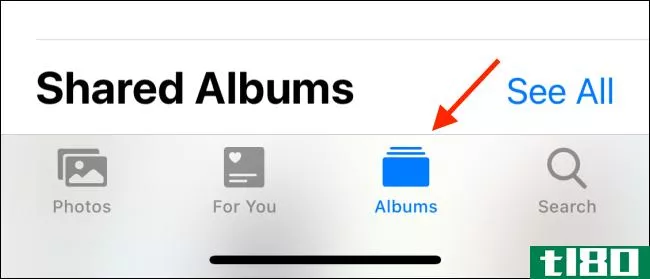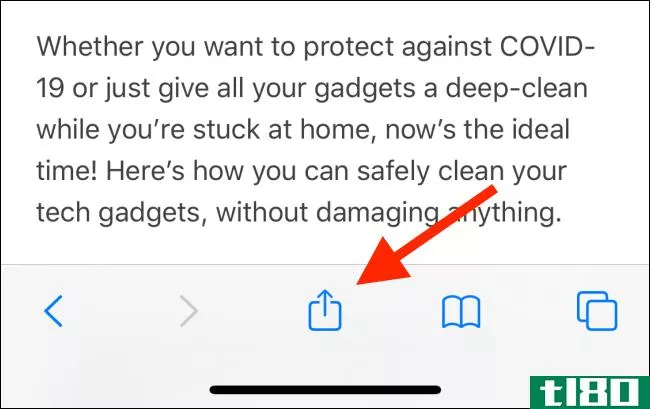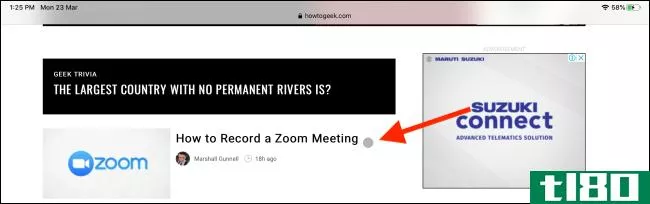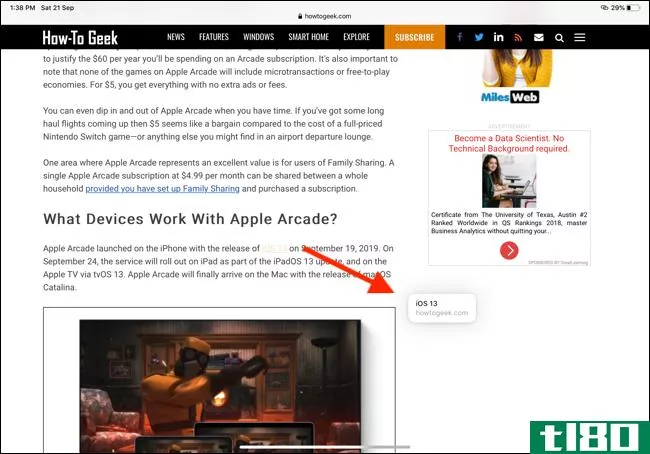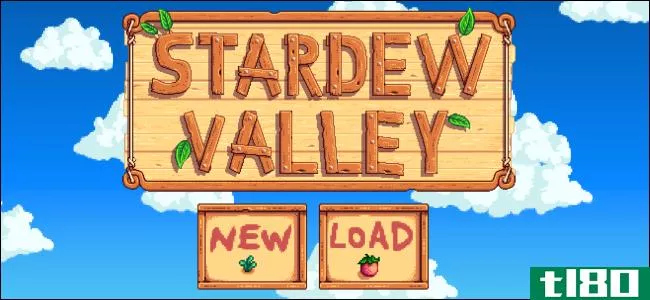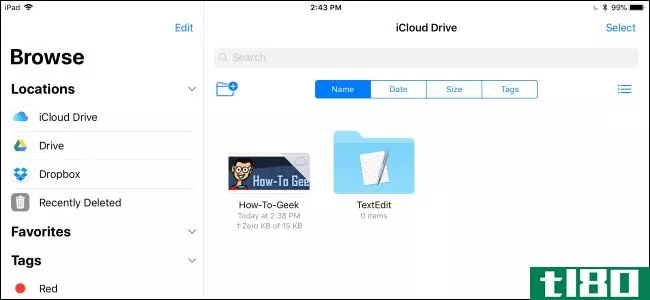如何在ipad上的应用程序之间进行拖放

每当你需要在iPad上的应用程序之间共享信息时,你可能只需要复制并粘贴它。但很少有人知道你也可以用手指在应用程序之间拖放图像和文本。
首先,您必须在拆分视图或幻灯片中打开两个受支持的应用程序。我们使用的是分割视图,但在幻灯片中打开两个应用程序同样容易。
要使用拆分视图,请打开一个应用程序,然后从屏幕底部慢慢向上滑动以打开Dock。将手指放在第二个应用程序的图标上,然后缓慢地将图标拖动到屏幕的任意边缘,直到它卡入到位。
若要拖放,其中一个应用程序必须具有可编辑的文本输入字段。这样,您就可以从第一个应用程序接收拖动的项目。我们使用Safari作为源应用程序,Notes作为接收应用程序。其他的,比如网页或者在网页中有文本编辑器的Safari窗口,也应该可以工作。
如何在ipad上的应用程序之间拖放图像
您可以在应用程序之间拖动图像、文本和链接(或它们的组合)。我们先来看看如何拖放单个图像。
在“拆分视图”或“幻灯片覆盖”中打开两个应用程序后,请在第一个应用程序中找到要移动的图像。用手指按住图像,直到它在页面上方弹出。
继续用手指按住图像,然后将其拖动到第二个应用程序中。
如果第二个应用程序可以接收图像,您将在要拖动的项目的一角看到一个绿色加号(+)。
一旦你的图像定位正确,举起你的手指。图像将进入第二个应用程序。
如何在ipad上的应用程序之间拖放文本
你可以像拖动图像一样在应用程序中拖动文本。不过,首先,您必须选择要在第一个应用程序中拖动的文本。
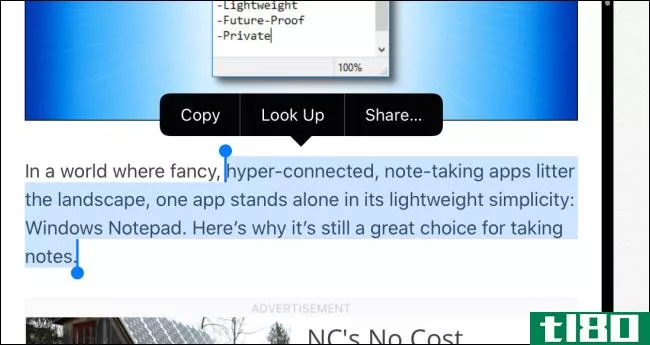
选择后,用手指按住文本直到弹出所选内容。
将选定的文本穿过分区拖到第二个应用程序中。如果应用程序可以接收文本,您将在所选内容的一角看到一个小的绿色加号(+)。如果它不能接收文本,您将看到一个带十字的圆。
当你把文本选择放在你想要的位置时,抬起你的手指。您选择的文本现在将出现在第二个应用程序中。
高级拖放功能
除了上述功能外,还有其他方法可以拖放,尽管其中一些方法可以测试您的手动灵活性。
将链接拖动到新的拆分视图窗口
即使你的iPad没有处于分割视图模式,你也可以从Safari中拖拽一个链接到一个新的分割视图窗口中。只要用手指按住链接就可以选择它。当它弹出时,将其拖到屏幕边缘。
当您释放它时,一个包含链接页面的新Safari窗口将以拆分视图模式出现。
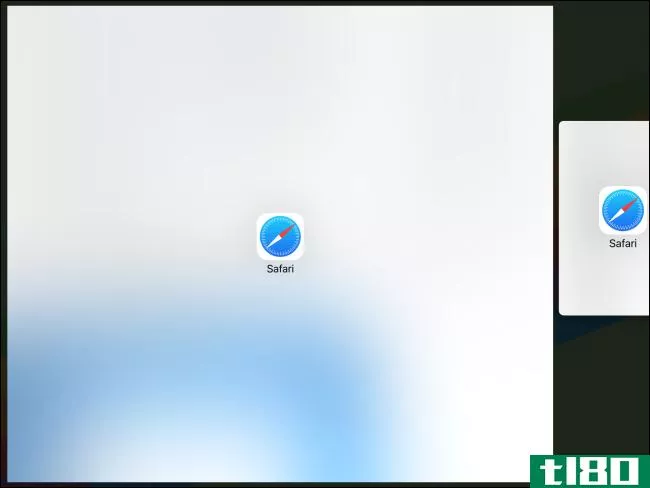
将项目拖到dock中的应用程序
您还可以在一个应用程序中选择图像、文本或链接,然后将它们拖动到Dock中的应用程序。首先,选择上面提到的项目并开始移动它。
当您用一个手指按住第一个选择时,用另一个手指从底部向上滑动,直到出现停靠。将项目拖到dock上的应用程序图标上。如果应用程序可以接收项目,您将看到一个绿色加号(+)。抬起你的手指,项目将被放置在应用程序中。
在应用程序之间拖动多个项目
也许最困难的策略是在应用程序之间同时拖动多个项目。要做到这一点,选择一个项目,正如我们上面所述,直到它从页面弹出。
开始拖动它,然后用另一个手指轻触屏幕上的其他项目。这些项目将组成一个组,您将看到一个编号的徽章在角落里的选择,您拖动。将项目移动到所需的目的地,然后释放它们。它们现在会出现在你掉下来的地方。
如果你能成功地完成这个动作,你应该得到手指体操的奖品。
总结
完成拖放操作后,可以通过将手指放在屏幕中间的分区上并将其一直滑动到任一边来关闭“拆分视图”。结束幻灯片有点棘手。您必须先将滑动窗口转换为拆分视图,然后将分区一直滑动到屏幕边缘。
相关:如何摆脱iPad上并排出现的两个应用
如果您不想使用多任务功能,可以在“设置”中轻松禁用它们。不过,如果你一直开着它们,它们肯定会让你的手指得到锻炼!
- 发表于 2021-04-02 03:30
- 阅读 ( 169 )
- 分类:互联网
你可能感兴趣的文章
适用于运行ios 11的iPad的最佳拖放应用程序
...化。这几乎就像苹果的平板电脑重生了。新的Dock使得在应用程序之间切换变得非常容易,而拆分视图多任务处理最终是有意义的。但最重要的是添加了拖放应用程序。 ...
- 发布于 2021-03-11 18:40
- 阅读 ( 162 )
如何在iphone和ipad上使用ios11的新文件应用程序
...从未在iPhone或iPad上安装“用户暴露”的文件系统。每个应用程序都有自己的沙盒存储系统。随着iOS 11的出现,这种情况正在发生变化。 ...
- 发布于 2021-03-13 02:03
- 阅读 ( 185 )
如何在ios 11中使用苹果强大的新notes功能
iPhone和iPad上内置的Notes应用程序已经成为组织的强大工具。在iOS 11中,苹果增加了一些功能,可以帮助它与OneNote和Evernote等更受欢迎的笔记应用进行竞争。 ...
- 发布于 2021-03-13 02:29
- 阅读 ( 494 )
iOS11发布:如何在iphone和ipad上下载和安装
...丁、扩展的核心功能,以及未来与基于苹果新开发工具的应用程序的兼容性。你只需要一部iphone5s或更高版本;ipadmini2、Air、Pro或更高版本;或者第六代ipodtouch。 ...
- 发布于 2021-03-13 02:50
- 阅读 ( 213 )
iOS11如何让你的ipad更像mac
...不同的设备上运行windows10,Chrome操作系统可以访问Android应用程序,现在iOS获得了一些通常与macOS相关的功能。 ...
- 发布于 2021-03-14 11:09
- 阅读 ( 165 )
适用于iPhone和iPad的5款最佳文件管理器应用程序
...的文件和文档,那么您需要在iOS上使用第三方文件管理器应用程序。 ...
- 发布于 2021-03-24 21:42
- 阅读 ( 281 )
如何在ipad上分割屏幕(以及操作时的最佳提示和技巧)
... 不过,平板电脑用户将从将分屏应用程序作为其工作流程的一部分中获益匪浅。该功能可帮助您节省时间并提高工作效率。 ...
- 发布于 2021-03-25 02:17
- 阅读 ( 299 )
如何删除iphone、ipad和mac上的相册
很容易把照片应用程序和各种相册搞得乱七八糟。它可能是你几年前创建并忘记的东西,或者是一个应用程序为你创建的东西。以下是如何删除iPhone、iPad和Mac上的相册。 删除iphone和ipad上的相册 iPhone和iPad上的Photos应用程序可...
- 发布于 2021-04-01 23:11
- 阅读 ( 172 )